Các hàm tính tổng (SUM) trong Excel - hủ thuật Excel
Trong bài này chúng ta sẽ học hàm SUM trong Excel, SUM là một hàm rất phổ biến và hữu dụng trong Microsoft Excel, đồng thời cũng là một hàm số học cơ bản. Như cái tên của nó, hàm SUM biểu thị phép tính tổng trong toán học. Trong Excel định nghĩa SUM là một phép tính “tổng tất cả các số trong dãy ...
Trong bài này chúng ta sẽ học hàm SUM trong Excel, SUM là một hàm rất phổ biến và hữu dụng trong Microsoft Excel, đồng thời cũng là một hàm số học cơ bản. Như cái tên của nó, hàm SUM biểu thị phép tính tổng trong toán học. Trong Excel định nghĩa SUM là một phép tính “tổng tất cả các số trong dãy ô”.
1. Hàm SUM
Hàm SUM có nhiệm vụ tính tổng số những con số và tham số có trong các ô và dãy ô mà không cần điều kiện nào cả.
Cú pháp của nó như sau:
1. SUM(num1,num2, … num_n) 2. SUM(CellRange1,CellRange2,…CellRange_n)
Trong đó:
- Đối với công thức (1) Ở đây "num1,num2, … num_n” biểu thị cho những số chúng ta sẽ tính.
- Đối với công thức (2) trong đó: “CellRange1,CellRange2,… CellRange_n” là những cột số chứa những số ta cần tính.
Ví dụ: Tính tổng từ A1 đến A5
Sum(A1:A5)
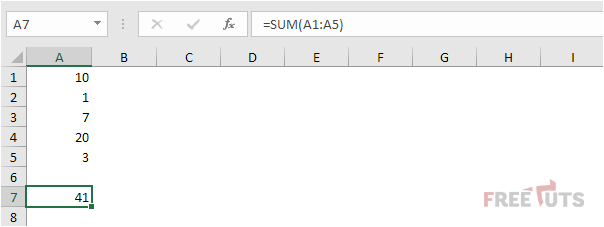
Ta thấy kết quả trong hình trả về là 41.
2. Hàm SUMIF
Ta thấy hàm SUM không có điều kiện, đối với hàm SUMIF cho phép người dùng tính tổng của dãy số theo một điều kiện nào đó.
Cú pháp:
SUMIF(range, criteria,sum_range)
Trong đó:
- Range: Là vùng được chọn có chứa các ô điều kiện.
- Criteria: Là điều kiện để thực hiện hàm này.
- Sum_range: Vùng cần tính tổng.
Ví dụ 1: Tính tổng các số trong bảng từ B1 đến B5 có giá trị " > 9".
SUMIF(B1:B5,">9")
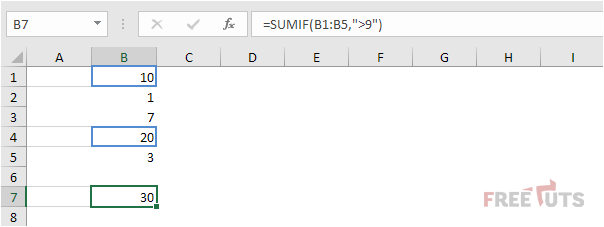
Ta thấy trên hình kết quả trả về là 30 vì chỉ có ô B1 và ô B4 là phù hợp với điều kiện đưa ra.
Ví dụ 2: Tính tổng những số mà bên cột bên trái có chữ "green".
SUMIF(A1:A5,"green",B1:B5)
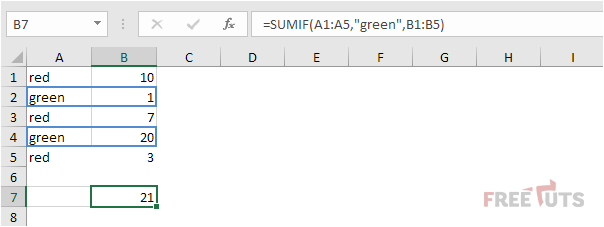
Ta thấy kết quả trả về là 21 vì chỉ có ô A2 và A4 là có chữ "green".
3. Hàm SUMIFS
Nếu hàm SUMIF chỉ cho phép xử lý theo một điều kiện thì hàm SUMIFS cho phép bạn thêm nhiều điều kiện.
Cú pháp:
SUMIFS(Sum_range, Criteria_range1, Criteria1, Criteria_range2, Criteria2, Criteria_range3, Criteria3,…)
Trong đó:
- Sum_range: Là vùng tính tổng
- Criteria_range1: Vùng điều kiện số 1
- Criteria1: Điều kiện tính tổng số số 1
- Criteria_range2: Vùng điều kiện số 2
- Criteria2: Điều kiện tính tổng số số 2
- Criteria_range3: Vùng điều kiện số 3
- Criteria3: Điều kiện tính tổng số số 3
Ví dụ: Tính tổng các số mà bên cột thứ nhất có chữ "circle" và cột thứ 2 có chữ "red"
SUMIFS(C1:C5,A1:A5,"circle",B1:B5,"red")
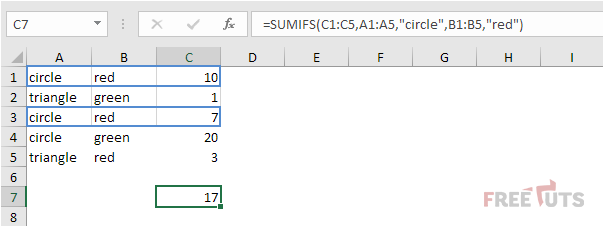
Ta thấy kết quả trả về là 17 vì chỉ có 2 ô 1 và ô 2 là thỏa mãn các điều kiện đưa ra.
Như vậy là mình đã giới thiệu qua cách sử dụng hàm SUM, SUMIF và SUMIFS trong Excel, ba hàm này được sử dụng rất thường xuyên khi xử lý với bảng tính nên hy vọng bạn hiểu và biết các áp dụng nó vào thực tế.
